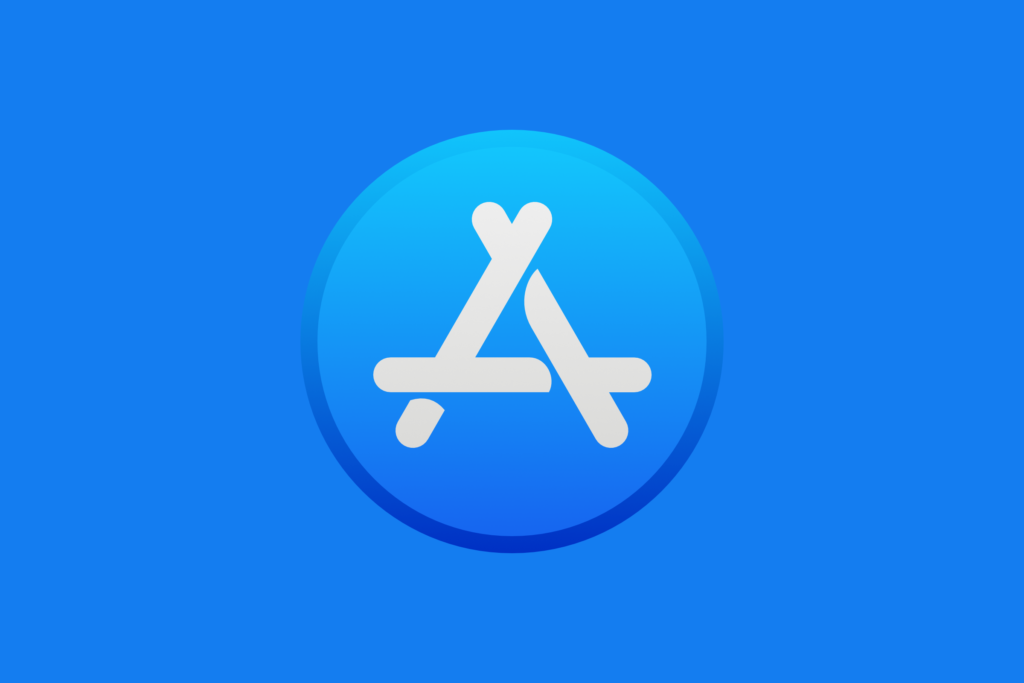Kennst Du das? Dein Internet ist langsam, aber Du weißt nicht genau, ob das Problem an Deinem Router, Deinem Anbieter oder Deinem Gerät liegt. Hier kommt Network Light ins Spiel – eine schlanke macOS-App, die Dir dabei hilft, Deine Netzwerkgeschwindigkeit einfach und effektiv zu testen. In diesem Beitrag schauen wir uns an, was die App kann, wie Du sie herunterlädst und wie Du sie optimal einsetzt. Mit nur wenigen Klicks kannst Du detaillierte Einblicke in Deine Netzwerkleistung erhalten.
Warum ist Network Light interessant?
Network Light ist ideal für alle, die eine unkomplizierte Lösung für Netzwerkgeschwindigkeitstests suchen. Die App bietet klare Ergebnisse, verzichtet auf unnötigen Schnickschnack und ist damit besonders benutzerfreundlich. Sie eignet sich perfekt für den Alltag, egal ob Du Deine WLAN-Qualität testen oder die Performance nach einem Anbieterwechsel überprüfen möchtest.
Voraussetzungen und Installation
Bevor wir starten, brauchst Du ein paar Dinge:
- macOS-Gerät: Die App läuft auf macOS (mindestens macOS 10.15 „Catalina“).
- Download der App: Lade Network Light entweder aus dem offiziellen Mac App Store oder direkt vom GitHub-Projekt herunter.
- Internetverbindung: Klar, ohne Internet kannst Du keinen Geschwindigkeitstest machen.
Die App ist klein, schnell installiert und nimmt kaum Ressourcen in Anspruch – ein echter Vorteil für Nutzer, die eine schlanke Lösung bevorzugen.
Schritt-für-Schritt-Anleitung: Network Light nutzen
1. Installiere Network Light
- Gehe in den Mac App Store oder lade die App direkt vom GitHub-Repository herunter.
- Öffne die heruntergeladene Datei und folge den Anweisungen auf dem Bildschirm. Nach wenigen Sekunden ist die Installation abgeschlossen.
2. Starte die App
- Suche in Deinem „Programme“-Ordner nach Network Light oder öffne sie direkt über die Spotlight-Suche (Cmd + Leertaste ? Network Light eingeben).
3. Führe einen Geschwindigkeitstest durch
- Klicke auf die Schaltfläche „Test starten“. Die App führt nun einen Ping-Test, Download-Test und Upload-Test durch.
- Die Ergebnisse werden Dir übersichtlich in Echtzeit angezeigt.
4. Ergebnisse analysieren
- Ping: Gibt an, wie schnell Datenpakete zwischen Deinem Gerät und dem Server hin- und zurückgeschickt werden. Ein niedriger Ping (unter 30 ms) ist gut für Gaming oder Videokonferenzen.
- Download-Geschwindigkeit: Zeigt, wie schnell Daten aus dem Internet auf Dein Gerät geladen werden. Wichtig für Streaming und große Downloads.
- Upload-Geschwindigkeit: Zeigt, wie schnell Du Daten ins Internet hochladen kannst, etwa für Cloud-Backups oder Videocalls.
5. Ergebnisse vergleichen
- Du kannst Ergebnisse speichern oder manuell notieren, um sie später mit anderen Tests zu vergleichen. So erkennst Du Schwankungen im Tagesverlauf oder Unterschiede zwischen WLAN und LAN.
- Nach der Analyse sollte die App wieder deaktiviert werden damit sie nicht dauerhaft Analysen erstellt und auf Dauer zu viele Ressourcen blockiert – darauf weist auch der Autor Holger Kropp selbst hin.
Funktionen und Vorteile von Network Light
- Einfachheit: Die App ist extrem leicht zu bedienen – keine unnötigen Menüs oder komplizierten Einstellungen.
- Open Source: Sie basiert auf einer offenen Architektur, die Du Dir auf GitHub ansehen kannst.
- Schnelle Ergebnisse: Die Geschwindigkeitstests sind in wenigen Sekunden abgeschlossen.
- Kostenlos: Keine versteckten Kosten oder In-App-Käufe.
Ein ausführliches Review findest Du übrigens auch im Blog von Holger Krupp.
Fazit: Was bringt Dir Network Light?
Mit Network Light kannst Du ohne großen Aufwand Deine Internetgeschwindigkeit testen und die Qualität Deines Netzwerks überprüfen. Ob Du Deine WLAN-Verbindung optimieren möchtest oder einfach nur neugierig bist, wie schnell Dein Internet wirklich ist – die App ist ein nützlicher Helfer für macOS-Nutzer. Und das Beste: Sie ist kostenlos und absolut benutzerfreundlich. Probiere sie aus, und sieh selbst, wie schnell Dein Internet wirklich ist.